Written by
JoãoSilva6 soluções para reparar USB não legível no Mac sem perda de dados
Resumo: Esta postagem informa como reparar um USB não legível no Mac e o que pode resultar na unidade flash não funcionando no Mac. Você pode baixar o iBoysoft Data Recovery for Mac para recuperar seus arquivos do pen drive primeiro para evitar a perda de dados.
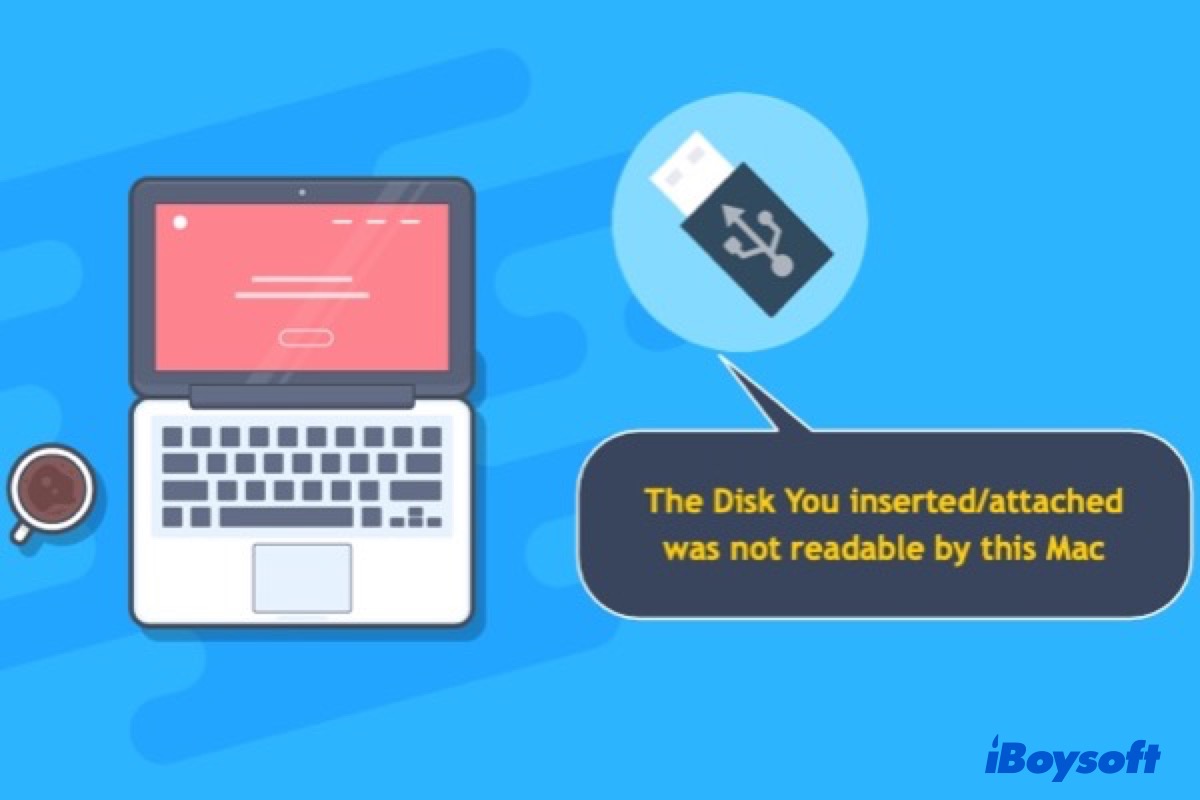
Pen drives USB ou UDisks jogam um papel importante no armazenamento e transferência de arquivos entre computadores. Mas, como com outros dispositivos de armazenamento, você pode encontrar USB não legível no Mac e, às vezes, mostrando a mensagem de erro Acessórios USB Desativados no Mac. Nesse caso, você precisa corrigir o pen drive USB não legível no Mac e recuperar dados dele.
Antes de aprender como consertar um pen drive USB no Mac, vamos analisar alguns sinais que o incentivam a reparar o pen drive USB em um Mac.
Sinais que indicam a necessidade de reparar USB não legível no Mac

Por que meu USB não é legível no Mac? Conexão incorreta, ausência de sistema de arquivos, criptografia de disco não suportada e corrupção de informações são todos possíveis motivos para que o USB no Mac não seja legível. Aqui estão alguns dos sinais que indicam a necessidade de reparar o USB no Mac:
- O pen drive USB não está aparecendo no Mac.
- Você pode ver, mas não consegue acessar arquivos no pen drive USB no Mac.
- O pen drive não está sendo montado no Mac (cinza no Utilitário de Disco).
- Você recebeu uma mensagem de erro dizendo que o disco que você inseriu não era legível por este computador.
- Os arquivos no disco externo têm nomes incorretos e não podem ser abertos.
É difícil apontar as causas exatas que tornam a unidade flash não operacional no Mac, mas vamos solucionar o problema e mostrar como corrigir de forma eficaz a unidade USB ilegível no Mac.
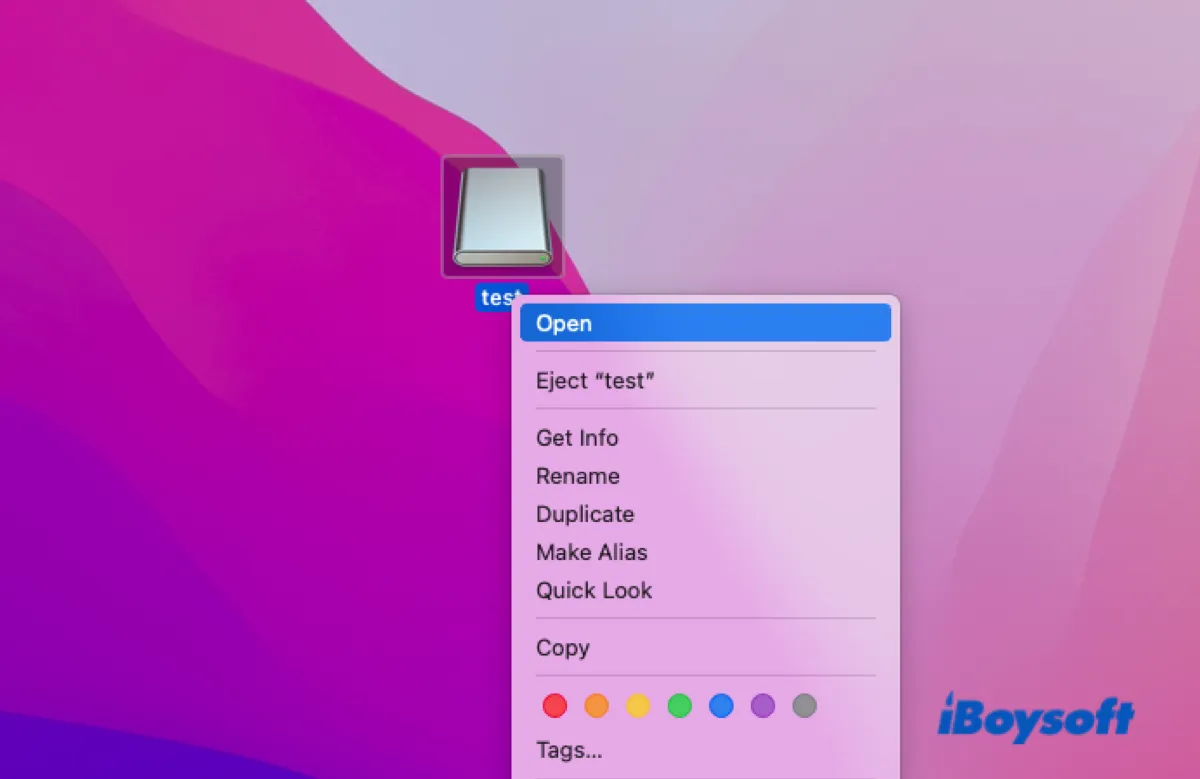
Como Abrir uma Unidade Flash no Mac e Acessar Arquivos
Este artigo informa como abrir uma unidade flash em um Mac com passos fáceis. Você pode encontrar e acessar sua unidade flash USB na área de trabalho do seu Mac, Finder e Utilitário de Disco. Leia mais >>
Como corrigir uma unidade USB flash ilegível no Mac?
Antes de começar, precisamos descartar os problemas com o cabo e a porta USB não funcionando. Use outro dispositivo com o cabo e porta usados com o dispositivo USB ilegível ou mídia geral UDisk no Mac. Se não houver problema com o cabo USB e a porta USB, podemos agora nos concentrar no dispositivo de armazenamento em si.
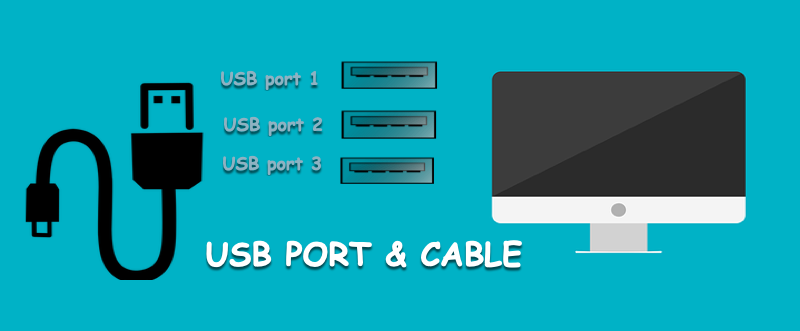
Verifique se o Utilitário de Disco detecta o pendrive. Se a unidade não for reconhecida no Utilitário de Disco e não funcionar em outros computadores, provavelmente apresenta problemas de hardware. Dessa forma, você deve enviá-lo a um especialista para medição e reparo no disco.
Se o Utilitário de Disco listar sua unidade USB na barra lateral esquerda, você ainda pode ter uma chance de reparar a unidade USB no Mac sozinho. Siga as soluções abaixo para corrigir unidade USB não legível no Mac.
Aqui estão 6 métodos para corrigir seu pendrive ou UDisk ilegível e fazê-lo funcionar novamente no seu Mac.
- Verificar se o pendrive está criptografado ou não possui sistema de arquivos
- Atualizar o driver USB
- Reparar unidade USB corrompida no Mac com o Utilitário de Disco Primeiros Socorros
- Reparar disco rígido externo com Terminal do Mac
- Recuperar arquivos e reformatar a unidade USB corrompida
- Encontrar um técnico de reparo de USB perto de você
Agora que você sabe como corrigir uma unidade flash ilegível em um Mac, não se esqueça de compartilhar com seus amigos que também possam enfrentar o mesmo problema.
Solução 1: Verifique se o dispositivo USB está criptografado ou não possui sistema de arquivos
Você recebeu uma mensagem de erro dizendo, "O disco que você conectou não era legível por este computador." ou "O disco que você inseriu não era legível por este computador." no macOS? O erro também oferece três opções: Ejetar, Ignorar e Inicializar.
Se esta é a primeira vez que está a usar a USB, é provável que esteja não inicializada no Mac, o que significa que não tem um sistema de arquivos adequado. Nesse caso, pode clicar em "Inicializar" e abrir o Utilitário de Disco para formatar a USB não inicializada no Mac. Quando lhe for atribuído um sistema de arquivos compatível com Mac, poderá ler e gravar ficheiros na unidade.
Se a unidade foi utilizada num PC Windows com encriptação BitLocker, pode remover a encriptação num computador Windows ou utilizar uma ferramenta BitLocker para Mac para corrigir a unidade ilegível no Mac.
Mas se o seu pen USB não estiver encriptado pelo BitLocker e tiver um formato de arquivo compatível com Mac, é provável que tenha uma unidade corrompida. Por favor, leia as soluções abaixo para corrigir a USB corrompida no Mac.
Solução 2: Atualizar o driver USB
Um driver desatualizado de dispositivo USB é uma das razões comuns para que uma unidade USB não seja legível no Mac. Portanto, atualizar o driver, o que restaura a interação regular entre o seu Mac e a unidade USB, pode resolver o problema de "unidade flash não legível no Mac" e melhorar o desempenho.
Para atualizar o driver USB, deve atualizar o sistema operacional Mac. Siga estes passos para verificar se há alguma atualização disponível para o seu Mac:
- Clique na Maçã no canto superior esquerdo da tela.
- Selecionar "Preferências do Sistema..."
- Clique em "Atualização de Software".
Se o Mac sugerir uma nova atualização do macOS, siga as instruções para atualizá-la e depois tente usar a pen USB novamente para ver se continua a ter a unidade USB ou disco rígido externo não legível no Mac.
Se o seu Mac estiver atualizado, pode visitar o site oficial do fabricante da USB para ver se oferece alguma atualização de driver. Caso contrário, a unidade pode ter problemas de sistema de arquivos que desencadeiam o erro de leitura de que a USB que inseriu não era legível por este computador.
Avance para a solução 3 para aprender como corrigir uma unidade USB quando esta não é legível no computador Mac devido a um erro de sistema de arquivo.
Solução 3: Reparar unidade USB corrompida no Mac com o Utilitário de Disco First Aid
Quando um disco apresenta erros de sistema de arquivo causados por ficheiros corrompidos, corrupção de integridade do disco, setores defeituosos, etc., não é possível aceder aos ficheiros nele. Felizmente, há uma ferramenta de reparação USB incorporada no Mac chamada Utilitário de Disco First Aid, que pode ser usada para analisar a unidade flash corrompida e corrigir o sistema de arquivos danificado.
A análise com o Utilitário de Disco First Aid também ajuda se o seu disco externo específico for reconhecido como um Dispositivo de Mídia de Flash Genérico no Utilitário de Disco.
Aqui está como reparar uma USB corrompida no Mac:
- Abra o Disk Utility (ferramenta de gerenciamento de disco do Mac) a partir do Launchpad > Outro > Disk Utility.
- Selecione a unidade corrompida ou Generic Flash Disk Media na barra lateral.
- Clique em Primeiros Socorros no topo da janela e, em seguida, clique em Executar.
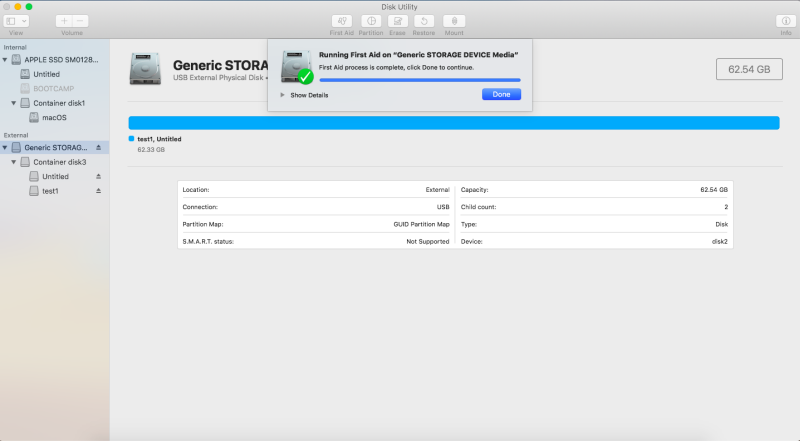
- Aguarde até que o processo de reparo termine.
Se o Disk Utility conseguiu reparar com sucesso o seu pen drive e você não encontrar mais o problema "pen drive não legível no Mac", você pode acessar os arquivos na unidade.
Se o Primeiros Socorros do Disk Utility falha no disco rígido externo ou ainda mostra o seu disco externo como Generic Flash Disk Media, você pode reparar o pen drive com o Terminal do Mac.
Solução 4: Reparar disco rígido externo com o Terminal do Mac
Usar o comando correspondente do aplicativo Terminal do Mac lhe dá mais controle sobre a verificação e reparo do pen drive do que executar o Primeiros Socorros no Disk Utility.
Aqui está como reparar o pen drive com o Terminal do Mac:
1. Abra o Terminal a partir do Launchpad > Outro > Terminal.
2. Na janela do prompt de comando, digite o seguinte comando para listar todos os dispositivos conectados ao seu Mac.
diskutil list
3. Anote o identificador de disco do drive externo ou General UDisk Media, como disco 2.
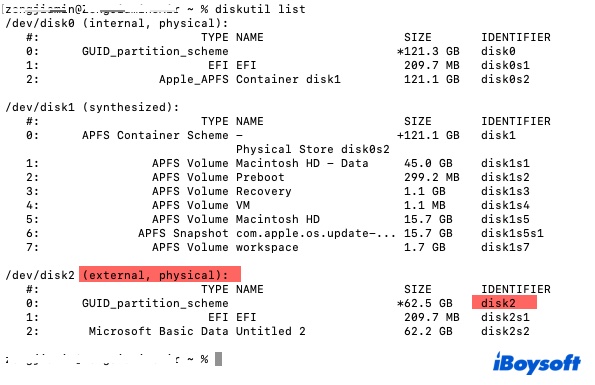
4. Na interface de linha de comando, digite o comando abaixo para verificar o disco e pressione Enter.
diskutil verifyDisk /dev/disk identifier
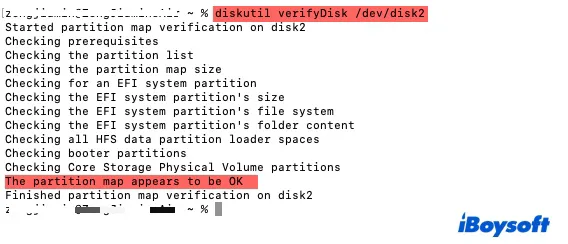
5. Se ele relatar quaisquer erros no mapa de partição ou sistema de arquivos, digite o seguinte comando para reparar o disco.
diskutil repairDisk /dev/disk identifier
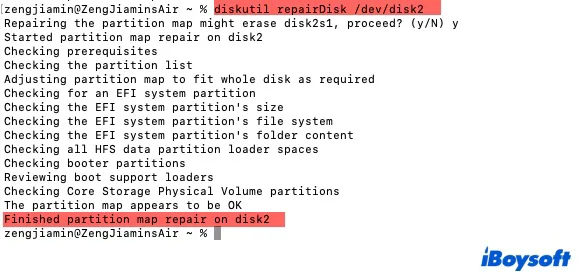
6. Você receberá uma mensagem lembrando que "reparar o mapa de partição pode apagar o disco". Normalmente não apagará os dados no dispositivo USB, mas você pode recuperar os arquivos que são importantes para você primeiro. Digite y no prompt de comando e pressione Enter.
Esperançosamente, o Terminal conseguiu reparar o pen drive USB corrompido ou General UDisk Media no Mac, e você recuperou o acesso. Se ainda enfrentar o problema de o pen drive não ser legível no Mac, reformate o disco removível com o Disk Utility (Gerenciamento de Disco no Mac).
Solução 5: Recuperar dados e reformatar o pen drive corrompido
Se o disco removível tiver erros que o Primeiros Socorros e o Terminal não conseguem reparar, a reformatação será a opção final. A reformatação restaura o pen drive para o estado original no Mac configurando um formato de arquivo funcional. Mas também apagará todos os dados nele e, portanto, exige recuperação de dados previamente.
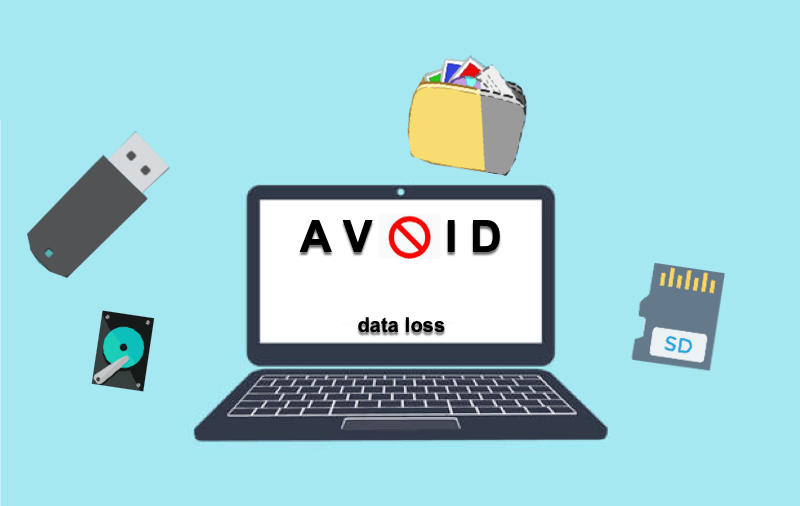
iBoysoft Recuperação de Dados para Mac é a melhor ferramenta de recuperação USB que suporta a recuperação de arquivos perdidos de unidades flash USB ilegíveis, UDisk Media Genérico, ou Generic Flash Disk Media da Samsung, SanDisk, Toshiba, Lexar, PNY, etc. É totalmente compatível com o macOS mais recente ou mais antigo em execução em Macs com chips Intel, T2 e Apple M.
Passos para recuperar dados perdidos e corrigir uma unidade USB ilegível no Mac usando o software iBoysoft Recuperação de Dados para Mac:
1. Certifique-se de que a sua unidade USB ilegível ou UDisk está conectada ao seu Mac.
2. Faça o download gratuito e instale o iBoysoft Data Recovery for Mac seguindo as instruções na tela. Em seguida, inicie este software no seu Mac.
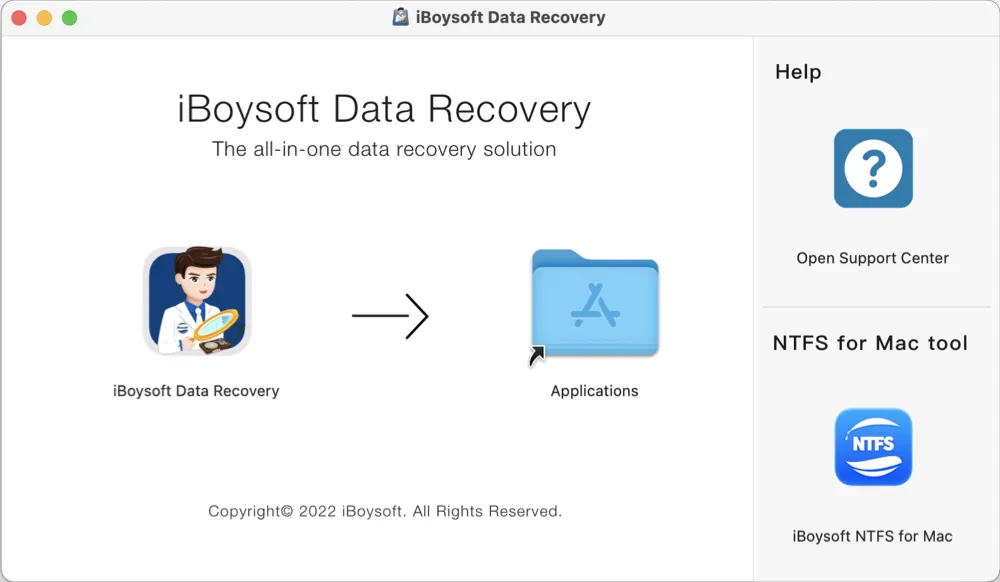
3. Selecione a unidade USB ilegível ou UDisk Media Genérico na interface do usuário e clique no botão Procurar por Dados Perdidos no canto inferior esquerdo. O programa iniciará a busca por arquivos perdidos.
4. Aguarde o término do processo de escaneamento. Enquanto o processo está em andamento, você pode pausá-lo/pará-lo e começar a recuperar seus arquivos armazenados na unidade USB ilegível a qualquer momento. Mas, para obter os melhores resultados de recuperação, é altamente recomendável esperar pelo término do processo de escaneamento.
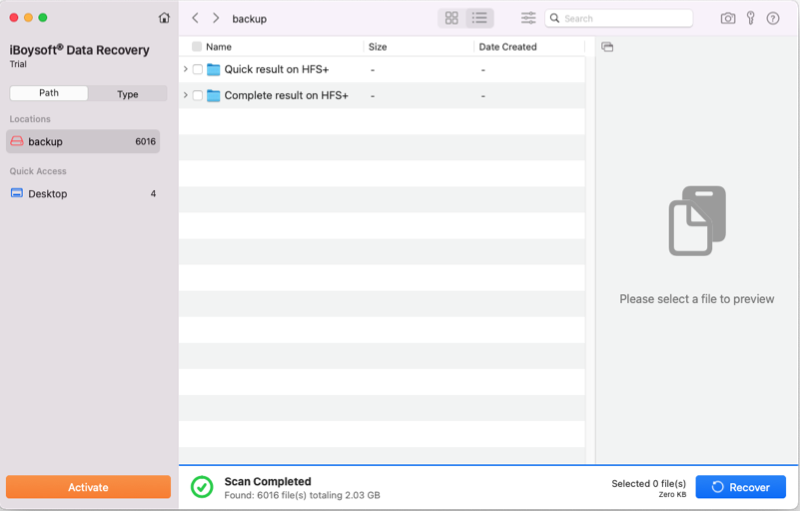
5. Quando a escaneamento estiver concluída, selecione os arquivos que deseja recuperar, em seguida, clique no botão Pré-Visualização para visualizá-los e verificar se esses arquivos estão corrompidos.

6. Marque a caixa ao lado dos arquivos desejados e clique no botão Recuperar para recuperar os arquivos perdidos da sua unidade USB ilegível.

Agora que você recuperou os arquivos, você pode formatar a unidade USB no Mac para torná-la legível novamente. Ejecte a unidade com segurança e tente novamente se o Utilitário de Disco não permitir que você apague a unidade USB no Mac.
Se você tentou todas as soluções mencionadas acima mas ainda não consegue reparar a unidade flash USB ilegível, você precisa enviar a unidade USB corrompida para um técnico local.
Solução 6: Visite um centro de serviço de reparação profissional
Se o pen drive USB continuar ilegível, pode ter danos físicos que você não pode reparar sozinho, como problemas com o armazenamento interno do dispositivo. Você pode adquirir um novo drive externo ou encontrar profissionais para recuperar dados valiosos do drive externo danificado e consertá-lo.
Esperamos que você tenha resolvido o problema de "pen drive não legível no Mac" com as soluções deste post. Se sim, por favor, compartilhe este post para ajudar mais pessoas.
Por que meu Mac não consegue ler meu USB?
O que faz com que um pen drive não seja legível em um Mac? Na verdade, os dispositivos USB são suscetíveis a corrupção, já que esses dispositivos USB são constantemente conectados e desconectados.
Se o seu USB não é legível no Mac, pode ter os seguintes problemas:
O pen drive USB está infectado por vírus
Um vírus ou um trojan pode excluir elementos críticos do sistema, desabilitando assim o sistema operacional e tornando o dispositivo USB não reconhecido.
Corrupção do sistema de arquivos do pen drive ou falha no disco USB
Quando o pen drive USB é removido de forma incorreta do computador devido a uma queda repentina de energia ou é retirado sem desmontar, ele fica suscetível à corrupção.
Cabo USB ou porta com defeito
Se a porta USB do computador ou o cabo do pen drive não estiver funcionando corretamente, seu Mac não conseguirá ler o USB que não é reconhecido.
Drivers desatualizados
Se o driver do dispositivo estiver desatualizado, isso afetará a capacidade do pen drive USB de se comunicar com o sistema operacional, fazendo com que ele seja ilegível.
Método de criptografia de disco não suportado no Mac
Se um drive é usado principalmente no Windows, você pode habilitar a criptografia BitLocker para adicionar mais segurança. Mas essa camada extra não pode ser processada pelo macOS, portanto, você não pode acessar o drive no Mac.
Sem sistema de arquivos
Os sistemas de arquivos controlam como os dados são armazenados e recuperados; sem eles, os drives não são acessíveis.
Drives fisicamente danificados (dispositivos USB mortos/quebrados)
Se o seu pen drive USB estiver seriamente danificado por batidas, quedas, chacoalhões, etc., nenhuma ferramenta de reparo USB no Mac ou software de recuperação de dados de pen drive USB para o Mac pode te ajudar.
O chip de memória NAND torna o dispositivo USB ilegível e exibe o tamanho errado.
Qual você suspeita ser a razão pela qual seu USB não é legível no Mac? Clique no botão abaixo para compartilhar seus pensamentos.
Pen drive não legível no Mac? Como prevenir?
Independentemente de você ter conseguido corrigir um pen drive USB ilegível no Mac, você deve evitar que isso aconteça no futuro. Aqui estão algumas dicas:
Primeiro, garanta que seu pen drive USB não se torne ilegível no futuro, sempre desmontando adequadamente o disco após o uso.
Segundo, baixe e instale um programa antivírus para verificar seu computador e pen drive USB regularmente em busca de vírus ou malware.
Por último, mantenha o driver e o computador Mac atualizados.
Além disso, lembre-se de fazer backup de arquivos importantes, pois é a regra de ouro para evitar a perda de dados.
Se, infelizmente, você tiver dados importantes no pen drive quebrado, você pode contar com o iBoysoft USB Data Recovery para Mac para recuperar os dados nele.
Conclusão
Esperamos que você tenha resolvido o problema do pen drive USB ilegível e que agora esteja funcionando perfeitamente no seu Mac. Qual solução te ajudou? Você tem outras ótimas soluções para resolver o problema de USB não legível no Mac? Por favor, não hesite em compartilhá-las conosco.

